東京都018サポート、申請のハードルが高すぎて1日目は挫折し、2日目にスマホで申請(マイナンバーカードと署名用パスワードを利用)
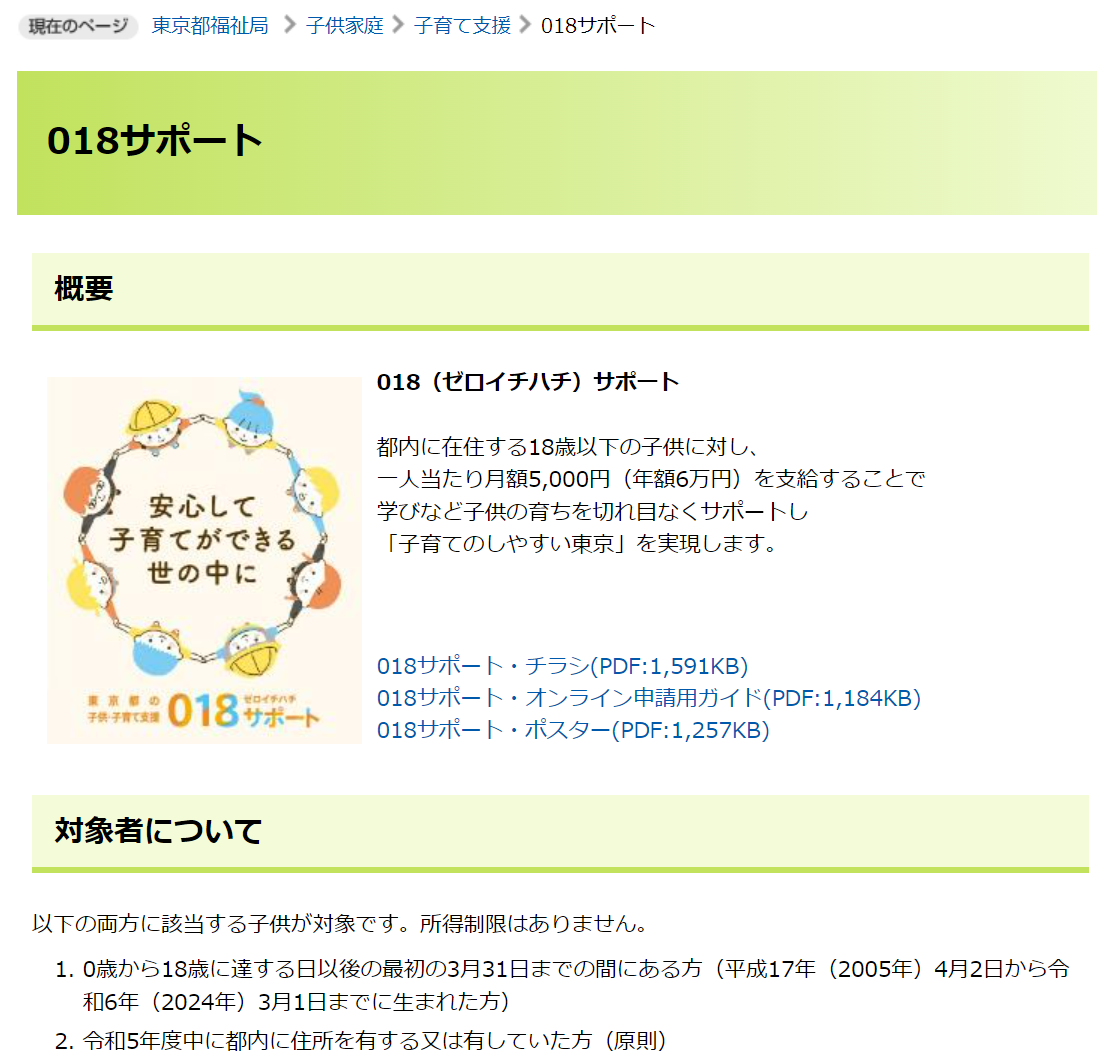
018サポートとは、東京都在住の18歳以下の子どもがいる場合、1人あたり、1か月5000円がもらえる制度です。申請してみました。
2023/10/1追記 やはり、超絶難しかったらしいです。
https://www.watch.impress.co.jp/docs/topic/1534815.html 最大6万円の東京子供給付金「018サポート」を申請してみた 本当に難しい西村 夢音2023年9月29日
準備するもの
- スマホ
- マイナンバーカード(親のもの) ←免許証とかでもいけるそうですが、こちらの方が便利
- マイナンバーカードの「署名用パスワード」
手順(スマホがお勧め)
私はWindowsパソコンでやり始めましたが、挫折。2日目にAndroidスマホで申請しました。
(1)スマホとマイナンバーカードと署名用パスワード、そして医療証(または親と子の関係を証明できる書類)を用意する
特に、マイナンバーカードの「署名用パスワード」しっかりメモしてから申請を始めましょう。もちろん、一時保存して、後日再開することもできますが。
また、親子の関係を証明する書類も必要です。私の場合は、医療証にしました。スマホで撮影してアップロードします。
(2)対象者区分を調べる
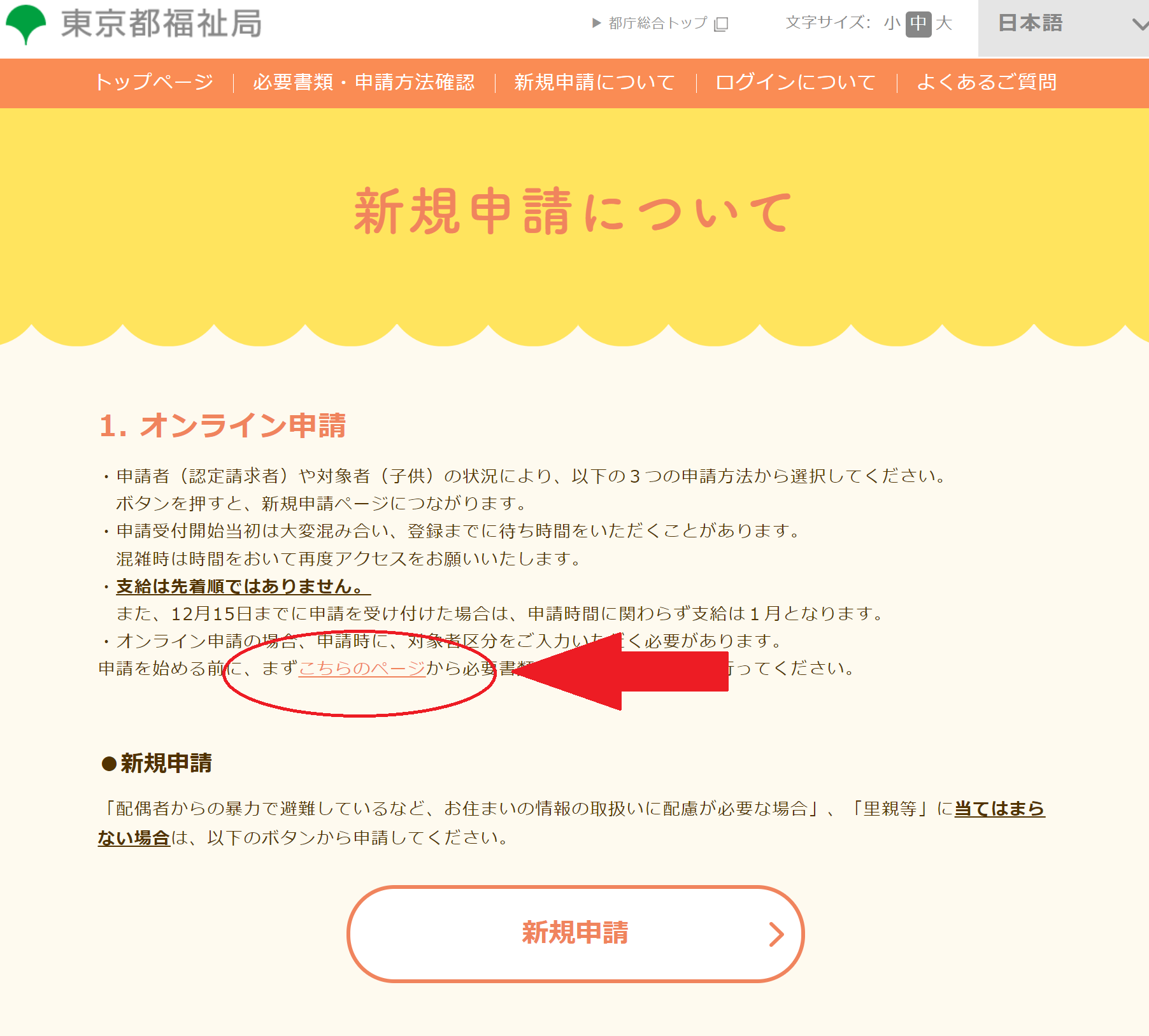
https://018support.metro.tokyo.lg.jp/register_ex/ に行くと、上のようになっているので、とりあえず、「こちらのページ」 をクリックして、いろいろ回答していくと、以下のように表示されました。これをメモっておきます。

(3)新規申請 画面からユーザ登録してそのままログインする
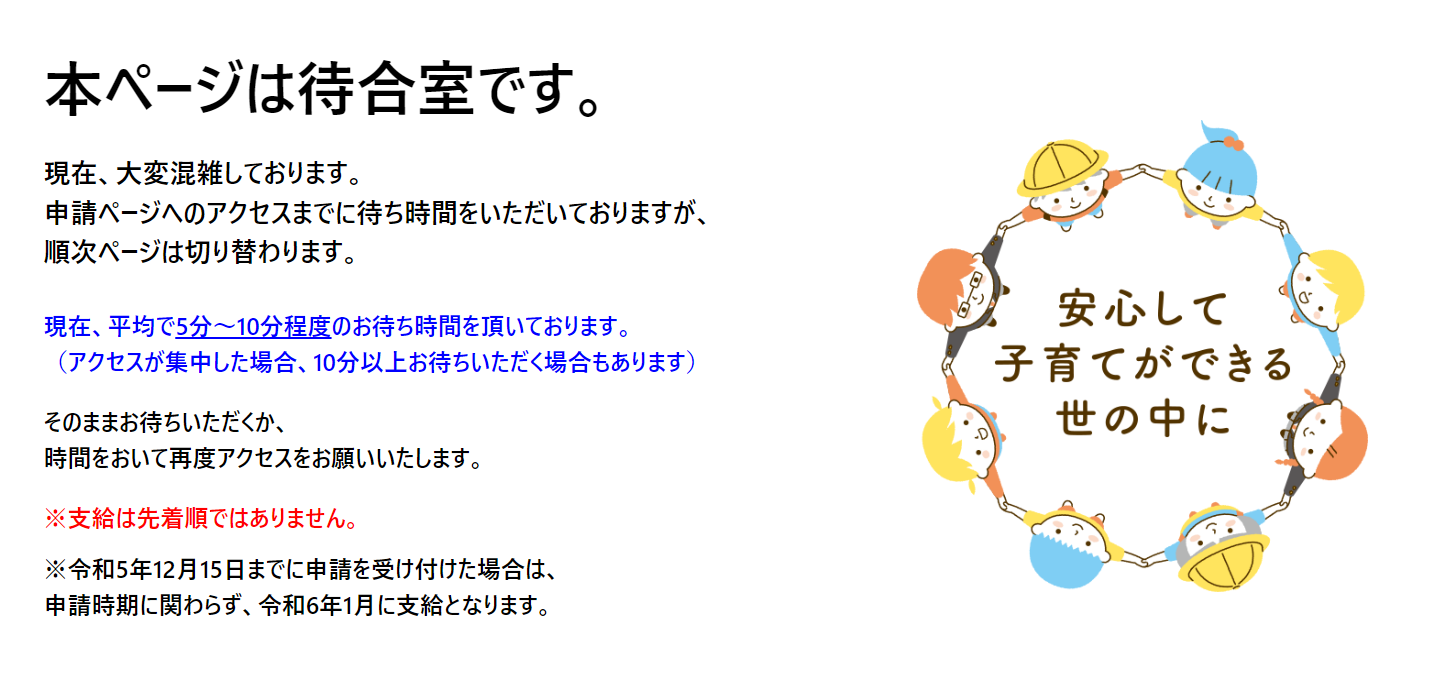
いざ、新規申請 画面に行くと、数分待たされます。待っていれば、以下のようなページに移行します。
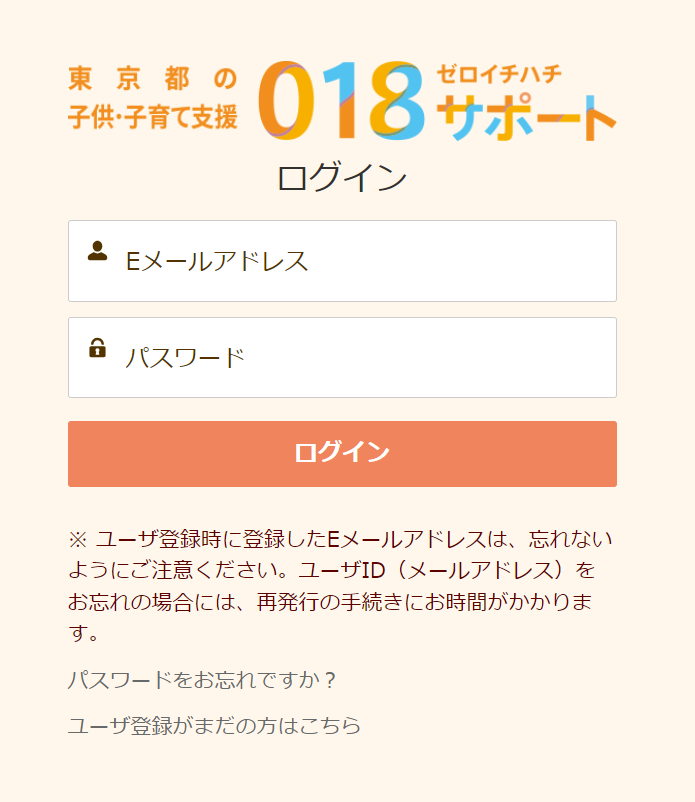
あとは指示に従っていけばできそうです。書類は必要そうですが。
「ユーザ登録がまだの方はこちら」をクリックして、メールアドレスとパスワードを新規入力して、登録すると、自動的にログイン状態となります。
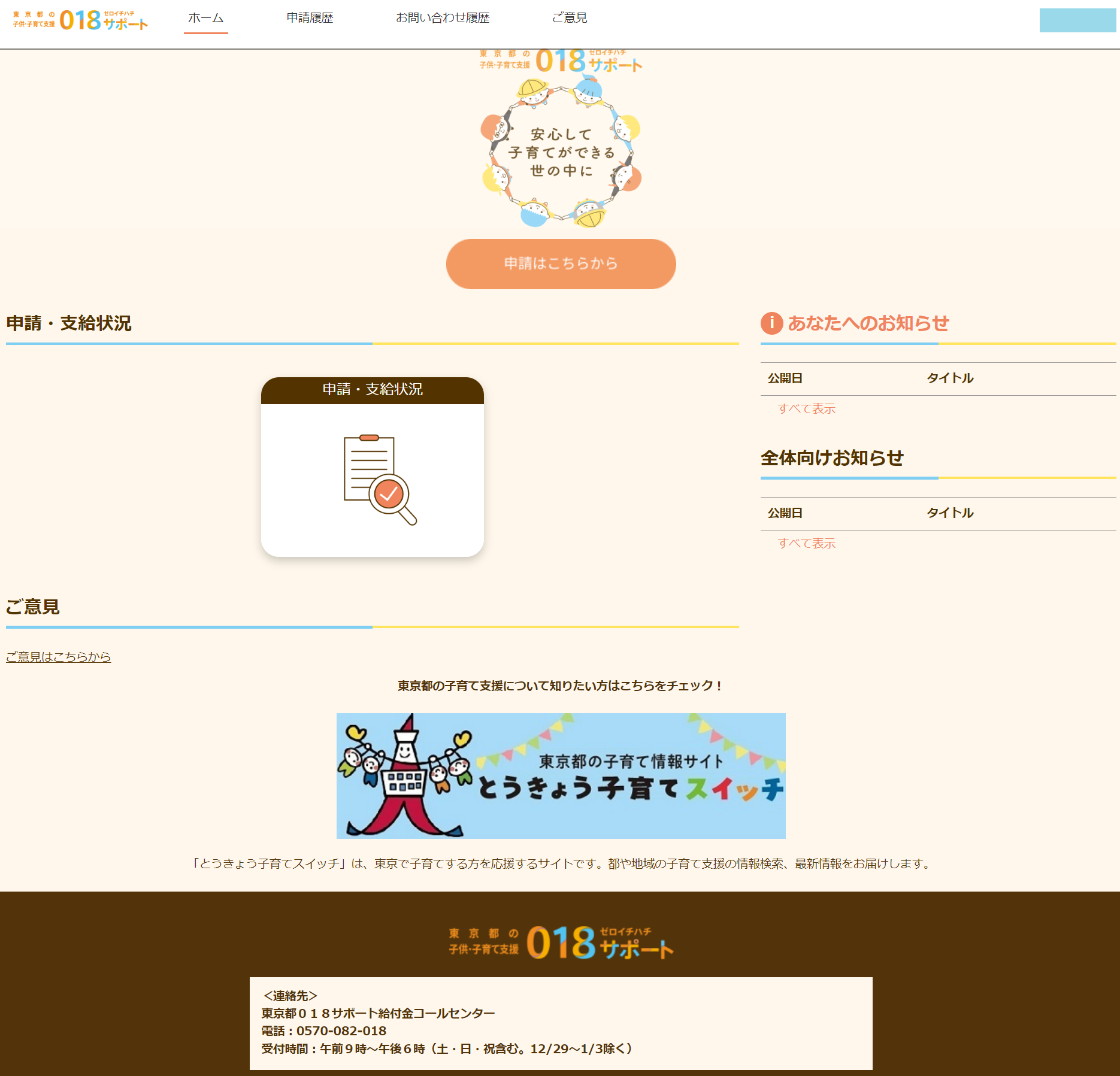
(4)申請を開始する
上の方の、「申請はこちらから」をクリック
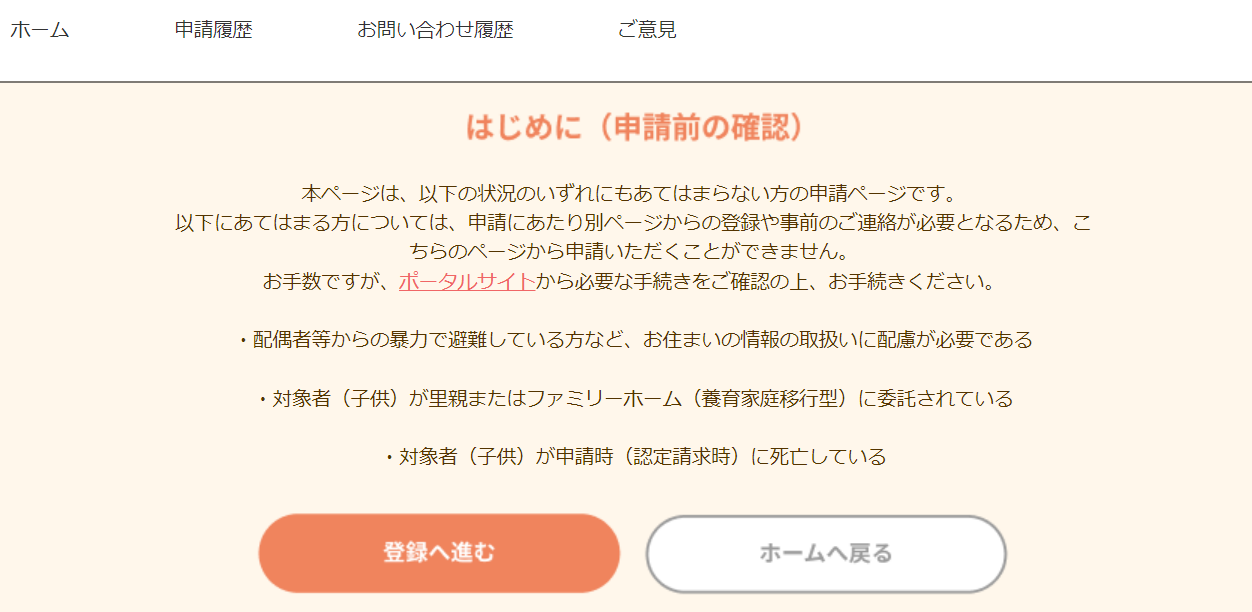
登録へ進む をクリック
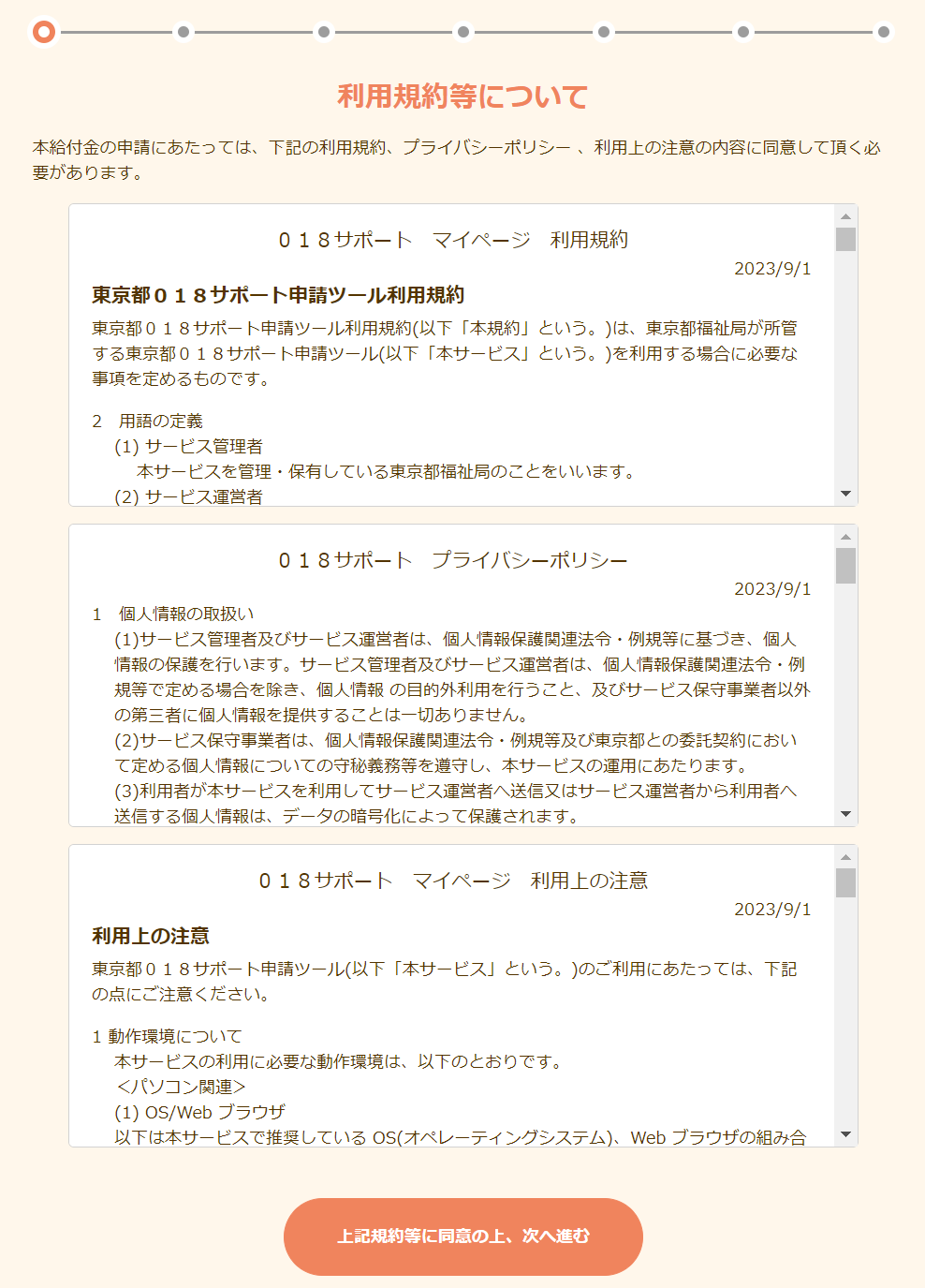
なんかすごく面倒な予感、、、
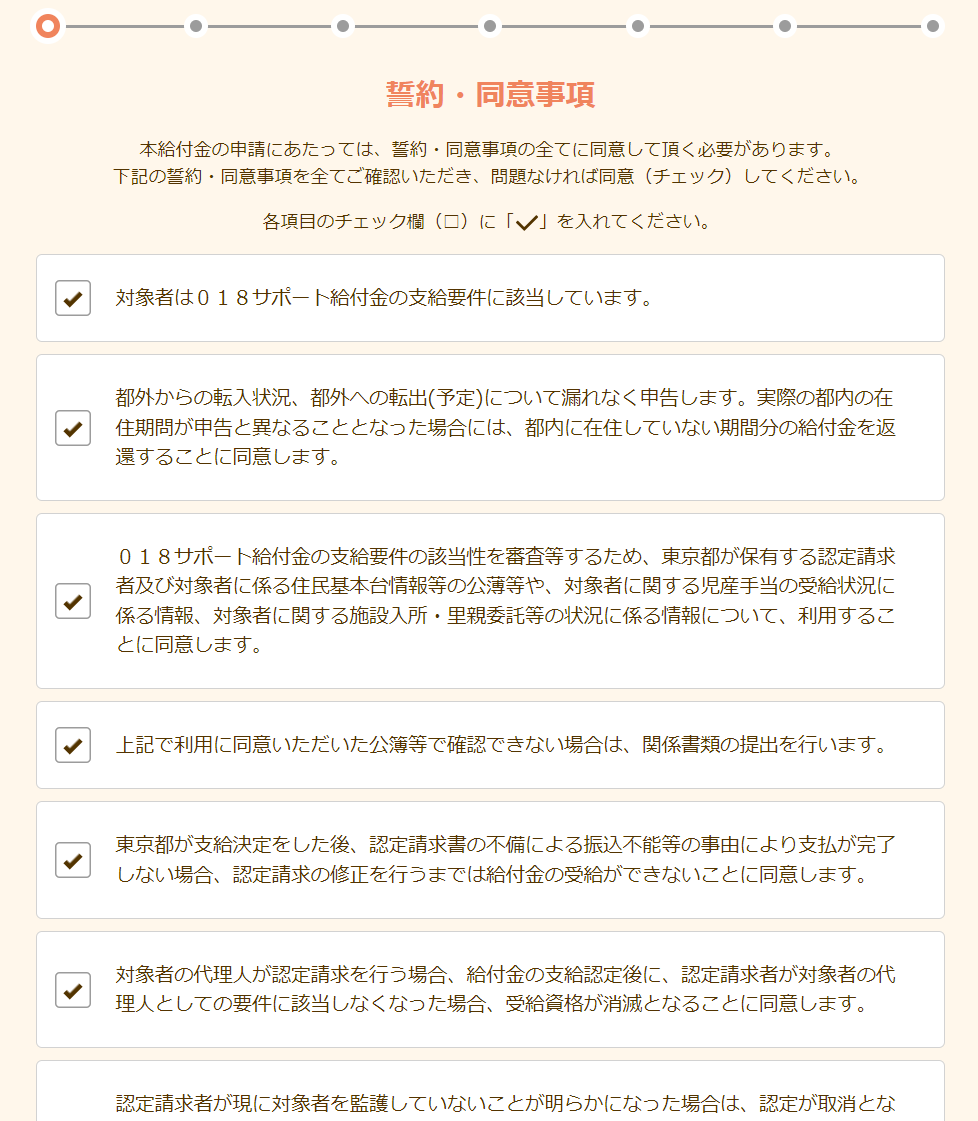
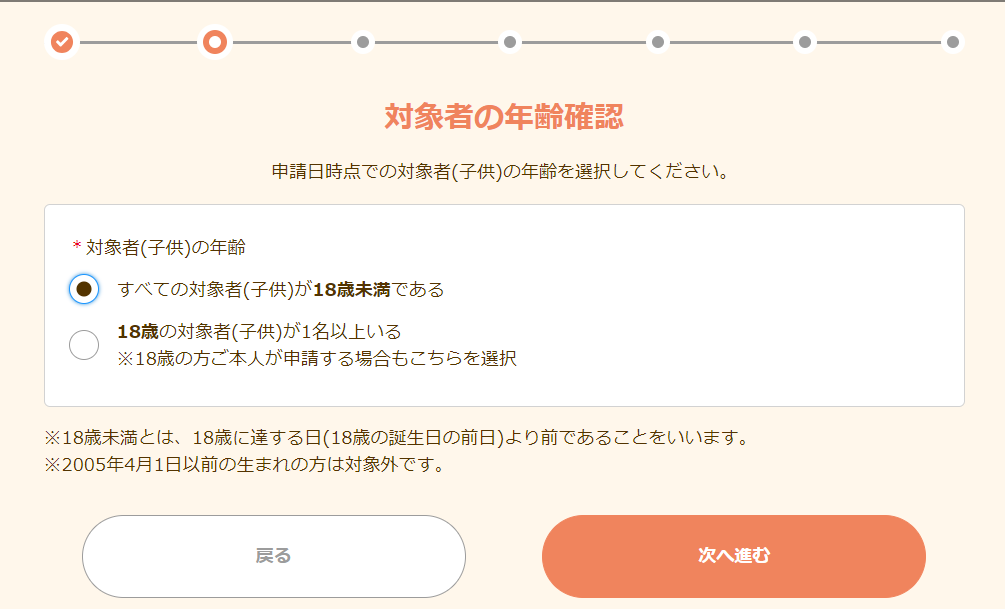
(5)スマホとマイナンバーカードで本人確認する(TRUSTDOCKという怪しいアプリをインストールする必要あり)
私は、大人の方のマイナンバーカードとスマホを用いて本人確認することにしました。
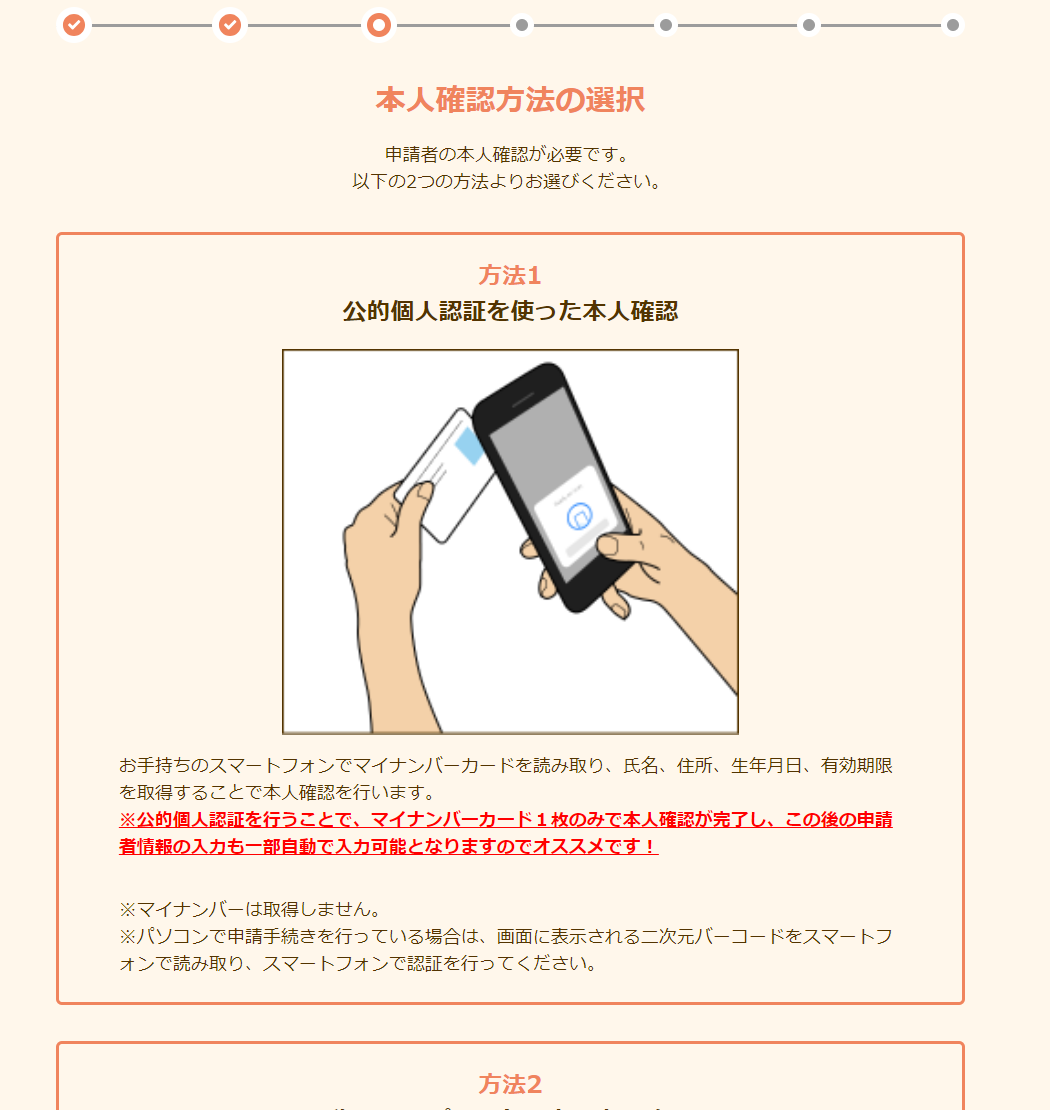
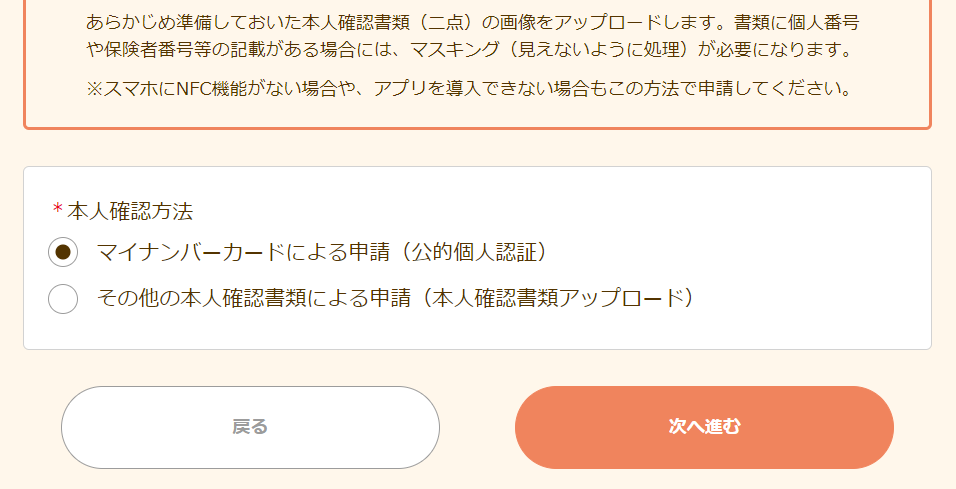
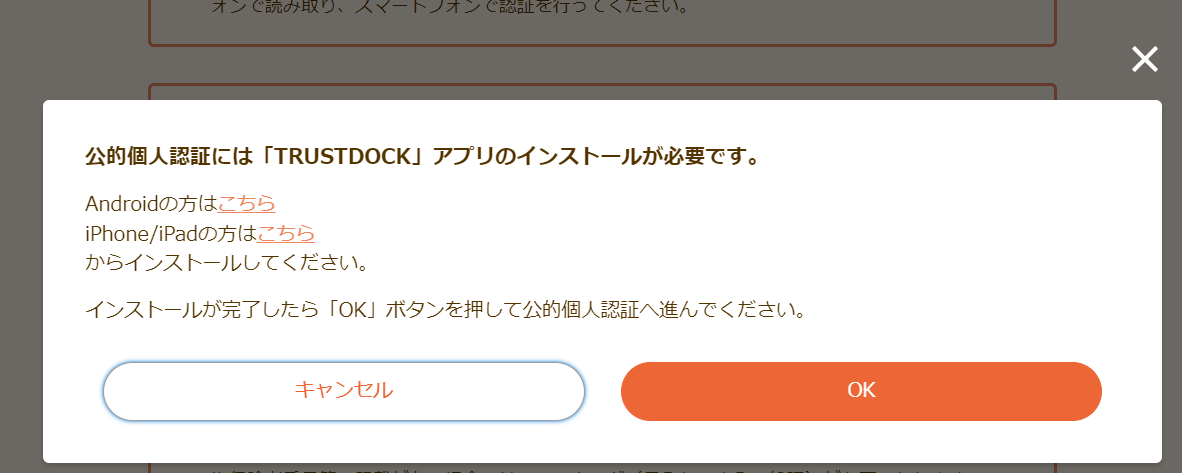
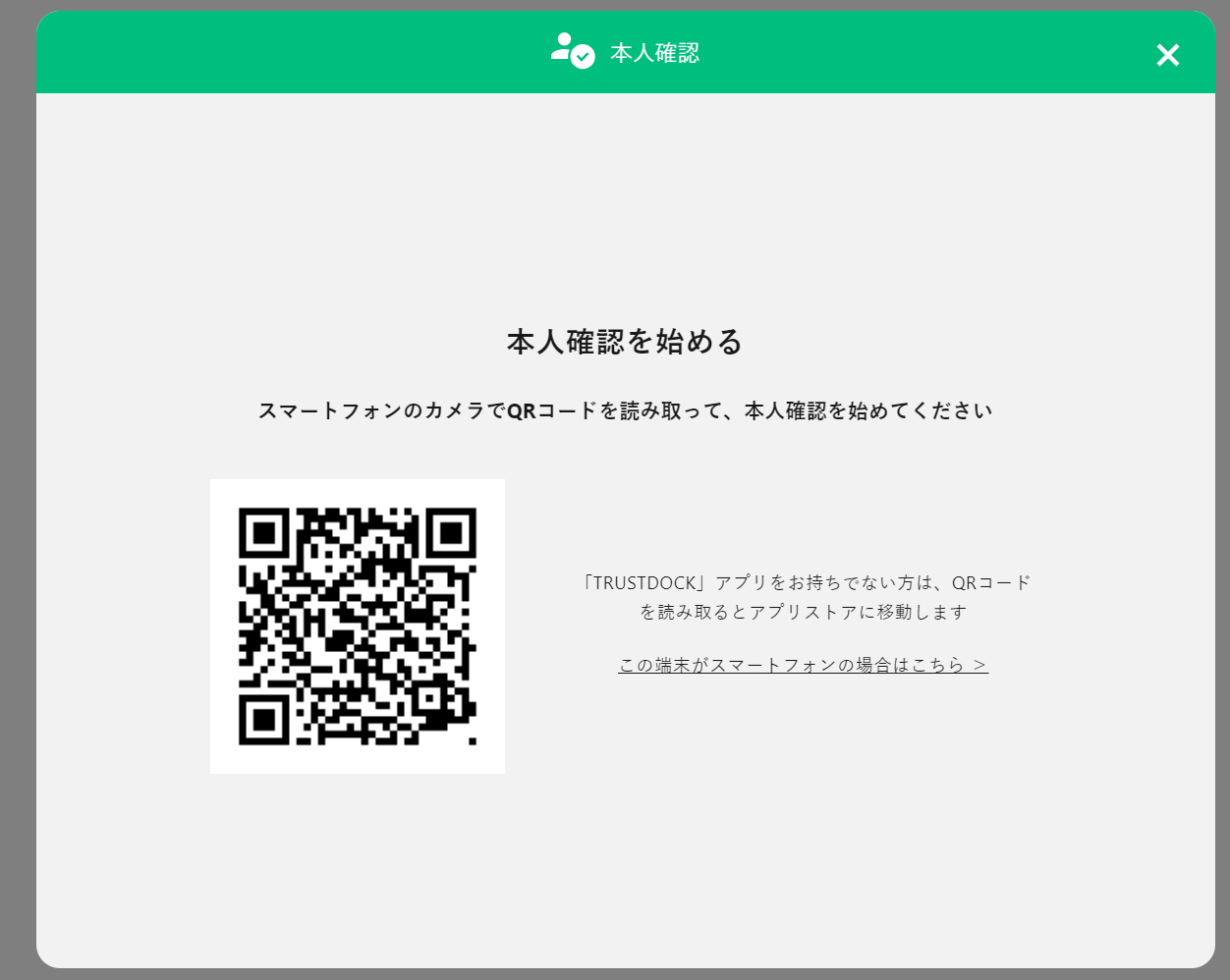
スマホ(私の場合はAndroid)でQRコードを読み取り、怪しげな「TRUSTDOCK」というアプリをインストールします。(なんで、マイナポータルアプリが使えないの???また天下り用)
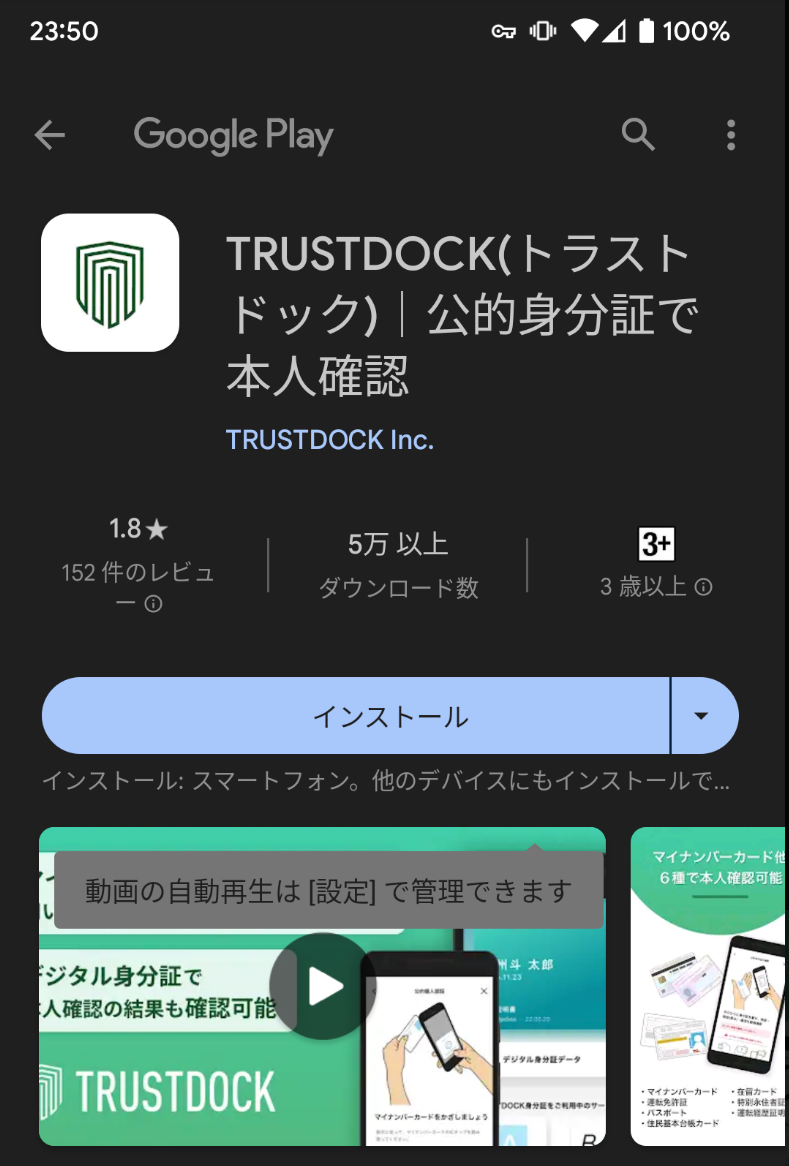
スマホで「TRUSTDOCK」を起動し、
- お住まいの国で、「日本」を選択
- 利用規約に同意
- プライバシーポリシーに同意
- 認証する をタップ(なんと、スクリーンロックを設定する必要が出てくる。本当にこういうの面倒)
- 本人確認手続き 手続きを始める をタップ
- 公的個人認証 同意して次へ進む (サイバートラスト社、なんか怪しいなあ、、、)
- 署名用パスワード を入力 →1日目はここで挫折。。。
- これでやっと本人(申請する親)確認ができます。
親子関係の証明書類をスマホで撮影してアップロード
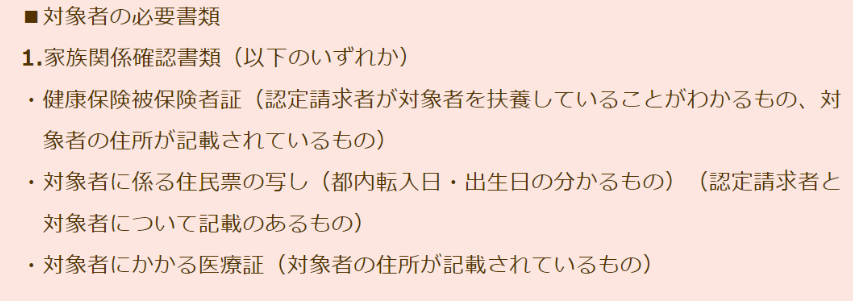
途中で、親子関係の書類を撮影してアップロードする必要があります。私の場合は、医療証を撮影してアップロードしました。
これが終われば、申請はいったん終了です。後日、再度ログインして、申請がうまくいったか、確認する必要があります。

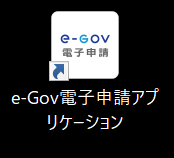


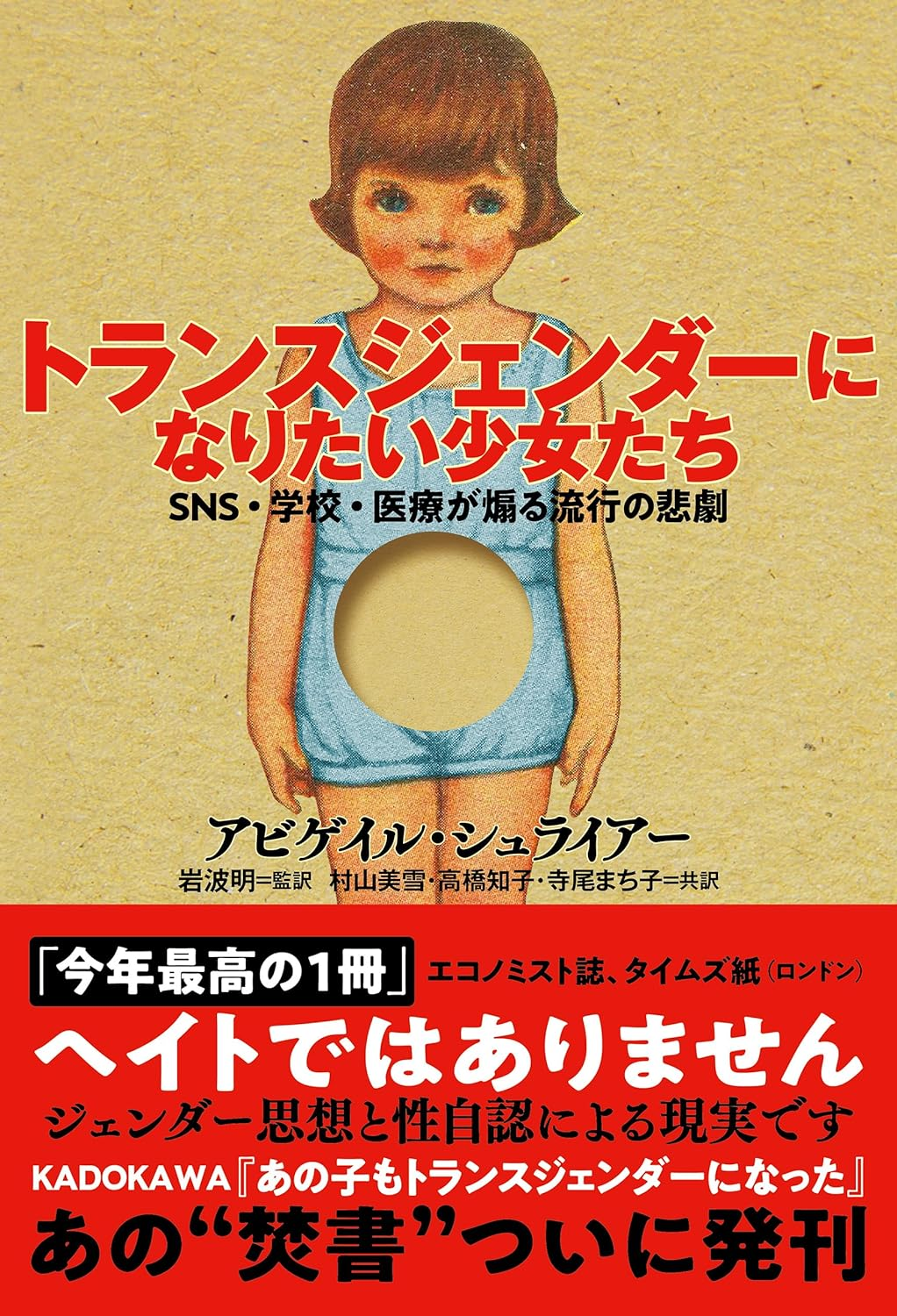

ディスカッション
コメント一覧
まだ、コメントがありません